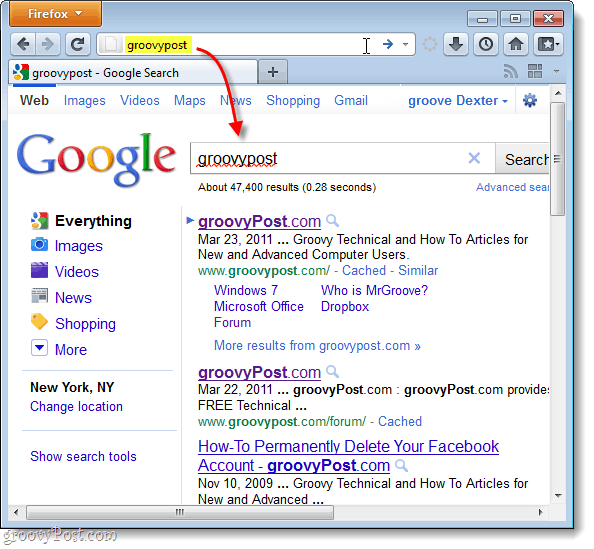Cum să schimbați motorul de căutare implicit Firefox 4, 5 și 6
Mozilla Google Bing Yahoo! Firefox / / March 18, 2020
Ultima actualizare la
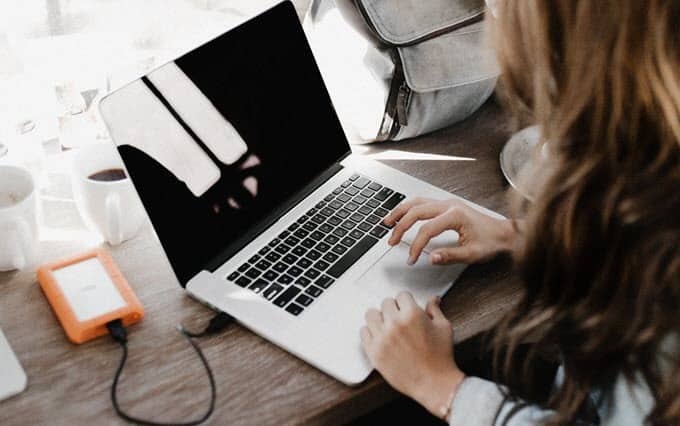
Din anumite motive ciudate și enervante, Bing este setat ca furnizor implicit de căutare pentru Firefox 4. În mod normal, acest lucru nu ar fi atât de rău, dacă ar exista un mod ușor de a-l schimba (către Google). În plus, Firefox 4 are două căsuțe de intrare în partea de sus, bara de adrese și bara de căutare. Ambele casete sunt capabile să efectueze căutări, astfel încât este doar pierdut spațiu având ambele. Acum, cu versiunea 12, pentru unii, acesta este încă cazul. Am abordat cum să personalizăm bara de instrumente și scapa de bara de cautare în articolul nostru precedent. De data aceasta, vom analiza cum funcționează procesul mai complicat de schimbare a furnizorului dvs. de căutare implicit pentru bara / caseta principală de adrese.
Este posibil să fi observat că caseta dedicată de căutare vă permite să alegeți între furnizori. De asemenea, vă permite să „gestionați motoarele de căutare ...” Dar, din păcate, aceste modificări afectează numai caseta de căutare
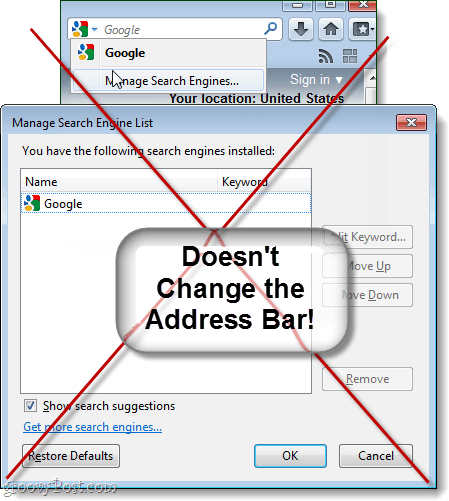
Pasul 1
Tipdespre: config în bara de adrese Firefox. Aceasta vă va duce la pagina de avertizare de configurare care spune „Aceasta vă poate anula garanția. ” Luați această etichetă de avertizare cu un bob de sare, de la Firefox nu are garanție. Cu toate acestea, aceasta este zona de configurare a sistemului avansată a Firefox, deci nu vă încurcați cu chestii decât dacă sunteți un expert groovy.
Cu acestea spuse, Clic „Voi fi atent, promit!Buton ”.
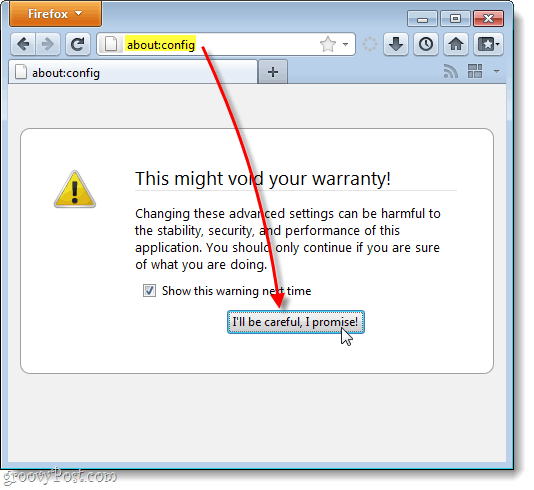
Pasul 2
În Filtru cutie, Tip în cuvinte cheie. URL-
Sub Nume de preferință, cuvânt cheie. Adresa URL trebuie să apară. Click dreapta ea și SelectațiModifica.
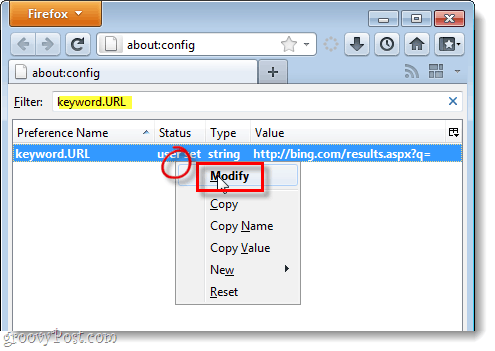
Pasul 3
URL-ul implicit este probabil Bing, doar ștergeți-l. Acum tot ce trebuie să faci este Pastă în cele ce urmează URL- care se potrivește cu motorul de căutare pe care doriți să îl utilizați bara.
Cautare Google: http://www.google.com/search? adică = UTF-8 & oe = utf-8 & q = Căutare Bing: http://www.bing.com/results.aspx? q = Yahoo! Căutare: http://search.yahoo.com/search? p =
Puteți utiliza, de asemenea, un motor de căutare personalizat la alegerea dvs., va trebui doar să obțineți codul URL corect pentru acesta.
Odată intrat, Clic O.K buton.
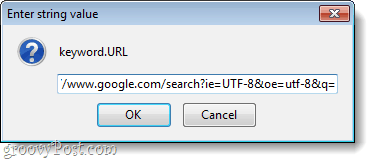
Terminat!
Modificările ar trebui să intre în vigoare imediat, pentru a le testa, deschide o fereastră nouă (Ctrl + N) și introduceți o interogare de căutare în bara de adrese. Dacă efectuează o căutare pe motorul de căutare pe care l-ai specificat, atunci îl poți închide despre: config fereastră și numiți-l groovy. Acum utilizați un motor de căutare pe care îl preferați și nu veți fi deranjat de cel implicit.
În exemplul meu, mi-am schimbat furnizorul de căutare implicit Firefox 4 în Google. Bing își folosește, dar consider că pur și simplu nu se compară cu Google în ceea ce privește rezultatele căutării rapide, relevante.